如何安裝SATA硬盤:詳細步驟與註意事項
隨著數據存儲需求的增加,許多用戶選擇升級或加裝SATA硬盤來擴展存儲空間。本文將詳細介紹安裝SATA硬盤的步驟,並附上相關工具和注意事項的表格,幫助您輕鬆完成操作。
一、準備工作
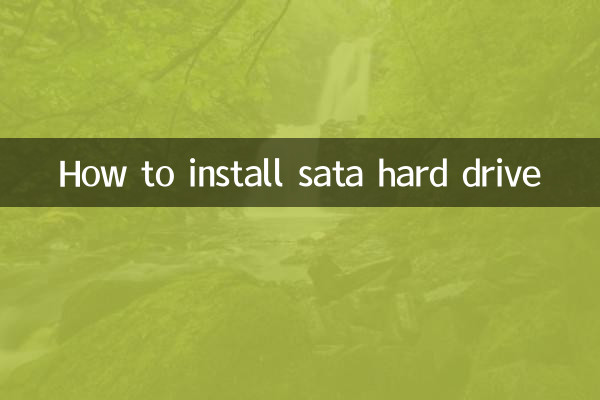
在安裝SATA硬盤前,需確保以下工具和材料已準備好:
| 工具/材料 | 用途 |
|---|---|
| SATA硬盤 | 存儲設備 |
| SATA數據線 | 連接主板與硬盤 |
| SATA電源線 | 為硬盤供電 |
| 螺絲刀 | 固定硬盤 |
| 螺絲(通常隨硬盤附帶) | 固定硬盤 |
二、安裝步驟
1.關閉電源並拔掉電源線:確保電腦完全斷電,避免觸電或損壞硬件。
2.打開機箱:使用螺絲刀卸下機箱側板,找到硬盤安裝位(通常位於機箱前部或底部)。
3.固定硬盤:將SATA硬盤插入硬盤托架,用螺絲固定兩側(部分機箱支持免工具安裝)。
4.連接數據線和電源線: - 將SATA數據線一端連接硬盤,另一端連接主板上的SATA接口。 - 將電源線上的SATA接口插入硬盤供電口。
5.檢查連接:確保所有線纜牢固連接,避免鬆動。
6.關閉機箱並通電:重新裝上機箱側板,接通電源開機。
三、系統設置與初始化
1.進入BIOS:開機時按Del或F2鍵(具體按鍵因主板而異),檢查硬盤是否被識別。
2.初始化硬盤(Windows系統): - 右鍵“此電腦”選擇“管理” → “磁盤管理”。 - 找到新硬盤,右鍵選擇“初始化磁盤”,按提示完成分區和格式化。
四、常見問題與解決方案
| 問題 | 解決方案 |
|---|---|
| 硬盤未被識別 | 檢查數據線和電源線是否插緊;進入BIOS查看是否啟用SATA接口。 |
| 系統無法初始化硬盤 | 確保硬盤格式為GPT(UEFI模式)或MBR(傳統模式)。 |
| 硬盤噪音大 | 檢查固定螺絲是否擰緊,避免共振。 |
五、注意事項
- 操作前務必斷電,避免靜電損壞硬件。
- 若使用固態硬盤(SSD),無需擔心震動問題,但機械硬盤(HDD)需固定穩固。
- 建議備份重要數據,以防操作失誤導致數據丟失。
通過以上步驟,您可以順利安裝SATA硬盤並擴展存儲空間。如有其他疑問,歡迎查閱主板或硬盤的官方手冊。

查看詳情
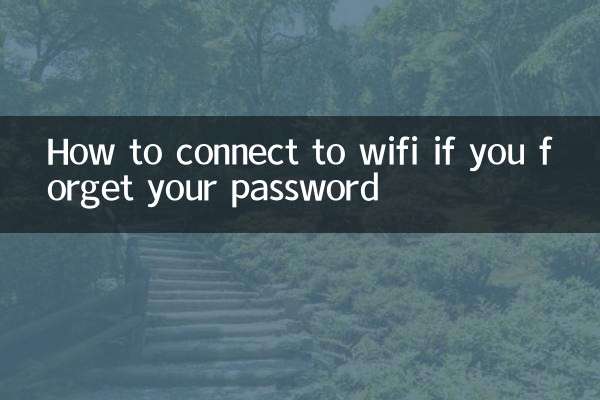
查看詳情